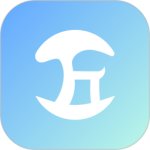最新下载
热门教程
- 1
- 2
- 3
- 4
- 5
- 6
- 7
- 8
- 9
- 10
iphone的iTunes12怎么同步铃声?iTunes同步铃声教程
时间:2014-11-25 编辑:简简单单 来源:一聚教程网
我们在电脑准备m4r格式的铃声文件,可以网上下载也可以使用itunes制作了,本文章介绍是下载好的铃声文章。

在电脑中打开itunes软件,然后点击“更多”按钮选项,如图所示
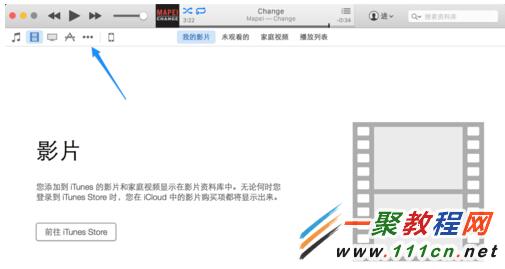
找到“铃声” 选项打开
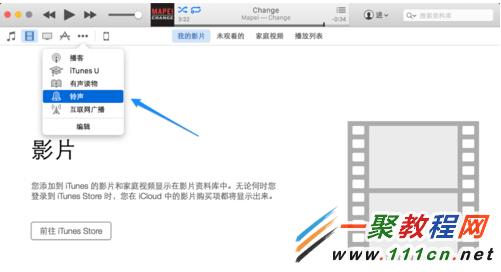
把电脑上存储的铃声先导入到 iTunes 方法是:直接把电脑中的铃声插入到itunes的铃声中即可

接下来我们把 iPhone 与 电脑用原装的数据线连接起来,在 iTunes 识别了 iPhone 手机以后,再点击窗口中的 iPhone 图标。
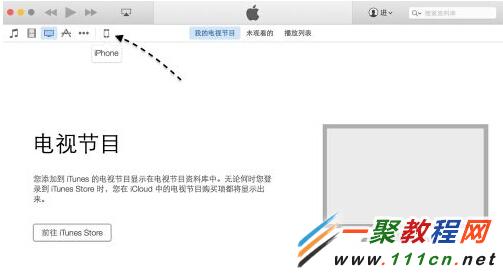
然后点击“设置”-“铃声”选项

好了现在在itunes中点击“同步铃声” 然后我们点击“移除并同步”按钮。
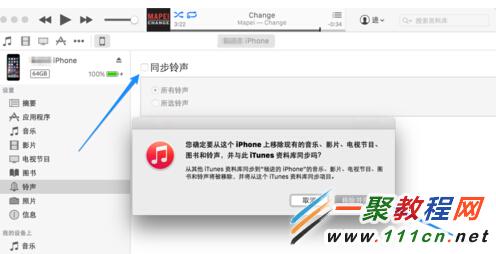
我们可以有选择性的选择了,也可以同步所有之后点击“应用”按钮。

同步好了在手机中就会看到刚才同步过来的铃声文件了。
-
上一个: 怎么退出快的打车?快的打车退出方法
相关文章
- sora软件价格介绍 02-22
- sora官网入口地址一览 02-22
- Sora生成的视频使用教程 02-22
- 《梦幻西游》元宵灯谜线索答案大全2024 02-22
- 《原神》有朋自远方来第一天通关攻略 02-22
- 《苏醒之路》四个结局达成攻略 02-22